Que signifie le pont de signal WLAN ?
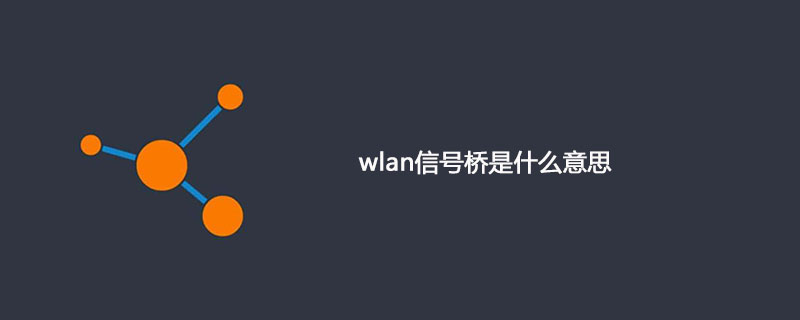
Que signifie le pont de signal WLAN ?
Signal de pont WLAN, également connu sous le nom de pont de signal WLAN. En termes simples, le pont de signal WLAN signifie qu'une fois qu'un téléphone mobile est connecté à un WiFi, il peut partager le WiFi et permettre à d'autres téléphones mobiles de s'y connecter. il. Utilisez ce WiFi agit comme un pont.
Le pont de signal WiFi nécessite que la carte réseau du téléphone mobile prenne en charge le point d'accès virtuel, c'est-à-dire la fonction VAP, qui consiste à virtualiser deux (plusieurs) cartes réseau sans fil sur le même matériel, puis chaque carte réseau sans fil reçoit des signaux et transmet le signal wifi.
Principaux scénarios d'application du pont de signal WLAN
1. Certains téléphones WiFi ont déjà été connectés et ne connaissent pas le mot de passe. Lorsque d'autres souhaitent l'utiliser, ils peuvent utiliser la fonction de pont de signal WLAN. à partager.
2. La couverture du signal du routeur sans fil est limitée. Vous pouvez connecter votre téléphone mobile au routeur sans fil et activer le pont de signal WLAN pour améliorer le signal, étendre la couverture et agir comme un relais sans fil WiFi. amplificateur de signaux.
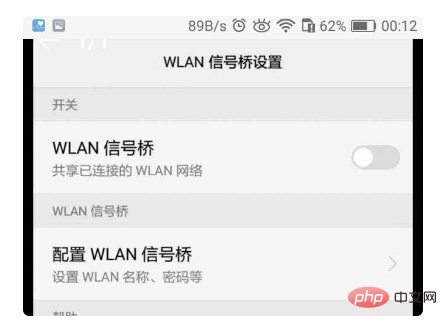
Informations détaillées :
1. Quels sont les avantages du pont de signal WLAN
1. le point d'accès sur mon téléphone portable avant C'est tout votre propre trafic. Avec l'émergence du pont de signal WLAN, vous pouvez économiser dans une large mesure votre propre trafic lorsque d'autres se connectent à votre téléphone mobile, vous pouvez vous asseoir et vous détendre sans vous soucier de votre. propre trafic dépassant la norme.
2. Le pont de signal WLAN peut améliorer considérablement la portée de transmission et la force des signaux WLAN.
2. Points à noter lors de l'utilisation du pont de signal WLAN
1. La fonction de pont de signal WLAN ne prend généralement en charge que l'accès à 4 appareils terminaux maximum.
2. Les fonctions s'excluent mutuellement. Lorsque la fonction de pont de signal WLAN est utilisée, les fonctions de point d'accès WLAN et de connexion directe ne peuvent pas être utilisées en même temps. De plus, si le pont de signal WLAN est activé, certaines. les applications qui utilisent la fonction P2P peuvent ne pas être utilisées normalement.
3. L'activation de la fonction de pont de signal WLAN augmentera la consommation d'énergie du téléphone mobile. Plus il y aura de terminaux connectés, plus la consommation électrique du téléphone mobile sera importante.
Ce qui précède est le contenu détaillé de. pour plus d'informations, suivez d'autres articles connexes sur le site Web de PHP en chinois!

Outils d'IA chauds

Undress AI Tool
Images de déshabillage gratuites

Undresser.AI Undress
Application basée sur l'IA pour créer des photos de nu réalistes

AI Clothes Remover
Outil d'IA en ligne pour supprimer les vêtements des photos.

Clothoff.io
Dissolvant de vêtements AI

Video Face Swap
Échangez les visages dans n'importe quelle vidéo sans effort grâce à notre outil d'échange de visage AI entièrement gratuit !

Article chaud

Outils chauds

Bloc-notes++7.3.1
Éditeur de code facile à utiliser et gratuit

SublimeText3 version chinoise
Version chinoise, très simple à utiliser

Envoyer Studio 13.0.1
Puissant environnement de développement intégré PHP

Dreamweaver CS6
Outils de développement Web visuel

SublimeText3 version Mac
Logiciel d'édition de code au niveau de Dieu (SublimeText3)

Sujets chauds
 1796
1796
 16
16
 1746
1746
 56
56
 1593
1593
 29
29
 1475
1475
 72
72
 267
267
 587
587
 Comment vérifier ma version du pilote de carte graphique
Jun 30, 2025 am 12:29 AM
Comment vérifier ma version du pilote de carte graphique
Jun 30, 2025 am 12:29 AM
Si vous souhaitez afficher la version du pilote de la carte graphique sur votre ordinateur, vous pouvez le faire par: 1. Utilisez le gestionnaire de périphériques pour afficher: Win x pour ouvrir le gestionnaire de périphériques, développer l'adaptateur d'affichage, cliquez avec le bouton droit sur la carte graphique pour sélectionner les propriétés et afficher la version et la date dans l'onglet Pilote; 2. Afficher l'outil de diagnostic DirectX: Win r Entrez DXDIAG pour afficher la version du pilote et les informations graphiques connexes dans l'onglet Affichage; 3. Utilisez le logiciel officiel du fabricant de cartes graphiques pour interroger: tels que GeForceExperience de Nvidia, le logiciel Radeon d'AMD ou l'assistant de pilote et d'assistance d'Intel, l'interface principale affichera l'état actuel du pilote et les mises à jour de support; 4
 Comment modifier le répertoire d'installation par défaut dans Windows
Jun 29, 2025 am 12:12 AM
Comment modifier le répertoire d'installation par défaut dans Windows
Jun 29, 2025 am 12:12 AM
Pour modifier le problème des logiciels Windows installés sur C Drive par défaut, il existe trois méthodes pour le résoudre: d'abord, modifiez le chemin du dossier utilisateur système, qui convient aux nouveaux utilisateurs. Le dossier par défaut tel que "Document" et "Download" pointera vers le nouveau chemin, mais il n'affectera pas le chemin d'installation du logiciel tiers; Deuxièmement, utilisez des liens symboliques, installez d'abord sur le lecteur C, puis passez à d'autres disques, et créez des liens pour tromper l'identification du système; Troisièmement, sélectionnez manuellement le chemin du chemin pendant l'installation, qui est la méthode la plus courante, et la plupart des logiciels prennent en charge les répertoires d'installation personnalisés. Notez que le chemin ne contient pas de caractères chinois ou spéciaux, vous devez donc exécuter l'installateur en tant qu'administrateur pour éviter les problèmes d'autorisation.
 Puis-je désinstaller Microsoft Edge
Jul 02, 2025 am 12:13 AM
Puis-je désinstaller Microsoft Edge
Jul 02, 2025 am 12:13 AM
Microsoft Edge peut être désinstallé, mais comme il s'agit d'un composant système Windows, il ne peut pas être désinstallé directement via le panneau de configuration comme le logiciel ordinaire. 1. Utilisez une invite de commande (autorisation d'administrateur) pour désinstaller le package d'installation de bord; 2. Vous pouvez désactiver ou remplacer le bord par l'aide d'outils tiers; 3. Les utilisateurs d'entreprise peuvent gérer par le biais de la politique de groupe. Même s'il est désinstallé, il peut toujours être redéployé lorsque le système est mis à jour. Les alternatives incluent: la définition d'autres navigateurs par défaut, la suppression manuelle de l'icône de bord et la cachette à l'aide de scripts. Les utilisateurs adaptés à la désinstallation incluent les geeks système, les besoins de gestion unifiés d'entreprise et les utilisateurs d'appareils bas de gamme qui souhaitent libérer des ressources. Les utilisateurs ordinaires n'ont qu'à modifier le navigateur par défaut pour éviter les interférences.
 Comment créer un point de restauration du système
Jul 07, 2025 am 12:17 AM
Comment créer un point de restauration du système
Jul 07, 2025 am 12:17 AM
Les méthodes de réglage des points de restauration du système incluent la création manuelle, la création automatique de dépendance et la gestion de l'espace de stockage. 1. La création manuelle nécessite une protection du système pour activer "Créer un point de restauration", allouer l'espace de disque de 5% et cliquer sur "Créer" pour nommer le point de restauration; 2. Le système créera automatiquement des points de restauration lors de l'installation de mises à jour ou de modification des paramètres, mais ne garantit pas l'exhaustivité; 3. Le point de restauration n'occupe pas plus de 5% de l'espace disque du système par défaut, et l'ancienne version sera automatiquement nettoyée et le stockage peut être géré en ajustant la limite supérieure.
 Comment désactiver le wifi sur mon routeur à distance
Jul 05, 2025 am 12:28 AM
Comment désactiver le wifi sur mon routeur à distance
Jul 05, 2025 am 12:28 AM
Si vous souhaitez éteindre à distance le Wi-Fi du routeur, vous devez d'abord confirmer si le routeur prend en charge la gestion à distance; S'il ne le prend pas en charge, il peut être réalisé grâce à une panne de courant Smart Socket; Les utilisateurs avancés peuvent également envisager de clignoter dans un firmware personnalisé. Les étapes spécifiques sont les suivantes: 1. Vérifiez si le routeur a des fonctions de gestion à distance, telles que l'application de support ou les fonctions de gestion du cloud du fabricant; 2. S'il n'est pas pris en charge, achetez et configurez une prise intelligente et coupez à distance l'alimentation via son application; 3. Pour les utilisateurs techniques, vous pouvez installer un micrologiciel tel que DD-WRT ou OpenWRT pour obtenir des autorisations de télécommande. Différentes méthodes ont leurs propres avantages et inconvénients. Veuillez les peser en fonction de vos propres besoins lors du choix.
 Qu'est-ce qu'un pare-feu et comment ça marche
Jul 08, 2025 am 12:11 AM
Qu'est-ce qu'un pare-feu et comment ça marche
Jul 08, 2025 am 12:11 AM
Un pare-feu est un système de sécurité réseau qui surveille et contrôle le trafic réseau via des règles prédéfinies pour protéger les ordinateurs ou les réseaux contre l'accès non autorisé. Ses fonctions principales incluent: 1. Vérifiez la source, l'adresse de destination, le port et le protocole du paquet de données; 2. Déterminez s'il faut autoriser les connexions en fonction de la confiance; 3. Bloquer un comportement suspect ou malveillant; 4. Prise en charge des différents types tels que le filtrage des paquets de pare-feu, les pare-feu de détection de statut, les pare-feu de la couche d'application et les pare-feu de nouvelle génération; 5. Les utilisateurs peuvent activer les pare-feu intégrés via les paramètres du système d'exploitation, tels que Windows Security Center ou MacOS System Préférences; 6. Le pare-feu doit être utilisé en combinaison avec d'autres mesures de sécurité telles que des mots de passe solides et des logiciels de mise à jour pour améliorer la protection.
 Mon fournisseur WiFi peut-il voir mon histoire de navigation
Jul 01, 2025 am 12:35 AM
Mon fournisseur WiFi peut-il voir mon histoire de navigation
Jul 01, 2025 am 12:35 AM
Oui, les fournisseurs WiFi peuvent voir certaines de vos informations de navigation. Plus précisément: 1. Le fournisseur WiFi peut voir le nom de domaine, la période Internet, le type d'appareil et la taille du trafic du site Web que vous visitez, mais ne peuvent pas afficher le contenu spécifique du site Web HTTPS; 2. L'administrateur WiFi à domicile peut également afficher les enregistrements de connexion et certains contenus de trafic via l'arrière-plan du routeur ou le logiciel de contrôle des parents; 3. Les méthodes pour protéger la confidentialité incluent l'utilisation de sites Web HTTPS, la connexion aux VPN, l'activation du mode de confidentialité du navigateur et l'évitement des opérations sensibles sur le WiFi public; 4. L'entreprise ou le réseau scolaire est généralement plus strict et peut enregistrer des journaux, installer un serveur proxy ou même forcer le trafic HTTPS décrypté, vous devriez donc essayer de vous conformer aux réglementations et éviter de visiter des sites Web non pertinents.
 Comment corriger la vidéo_tdr_failure (nvlddmkm.sys)
Jul 16, 2025 am 12:08 AM
Comment corriger la vidéo_tdr_failure (nvlddmkm.sys)
Jul 16, 2025 am 12:08 AM
Lors de la rencontre de l'erreur d'écran bleu vidéo_tdr_failure (nvlddmkm.sys), la priorité doit être donnée pour dépanner le pilote de carte graphique ou les problèmes matériels. 1. Mettre à jour ou faire reculer le pilote de carte graphique: rechercher et mettre à jour automatiquement le gestionnaire de périphériques, installer ou revenir manuellement vers l'ancien pilote stable à l'aide des outils de site Web officiels de NVIDIA; 2. Ajustez le mécanisme TDR: modifiez la valeur TDRDELAY dans le registre pour prolonger le temps d'attente du système; 3. Vérifiez l'état du matériel de la carte graphique: surveiller la température, l'alimentation, la connexion d'interface et le module de mémoire; 4. Vérifiez les facteurs d'interférence du système: exécutez SFC / Scanow pour réparer les fichiers système, désinstaller un logiciel contradictoire et essayer le démarrage en mode Safe pour confirmer la cause profonde du problème. Dans la plupart des cas, le problème du conducteur est d'abord traité. Si cela se produit à plusieurs reprises, il doit être encore plus approfondi.




